Kelasip.com – Berikut ini akan disajikan cara mengatur durasi layar iPhone, tentunya dengan cara yang mudah dan cepat.
Dengan durasi layar ini, Kamu dapat mengelola penggunaan app Kamu, menjadwalkan waktu istirahat dari perangkat Kamu, dan lainnya.
Namun, kamu juga dapat mengubah atau mematikan pengaturan tersebut kapan pun yang Kamu mau.
Cara Mengatur Durasi Layar iPhone
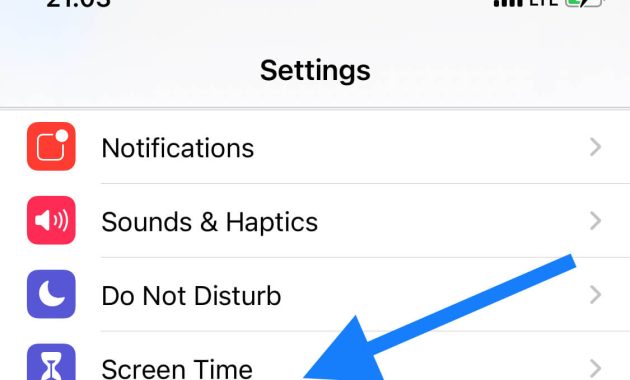
Pada durasi layar juga, Kamu dapat memblokir app dan pemberitahuan selama periode saat Kamu istirahat dari perangkat Kamu.
Misalnya, Kamu mungkin ingin menjadwalkan waktu henti selama makan atau waktu tidur, berikut ini caranya:
- Buka Pengaturan > Durasi Layar, lalu nyalakan Durasi Layar jika belum.
- Ketuk Waktu Henti, lalu nyalakan Waktu Henti.
- Pilih Setiap Hari atau Sesuaikan Hari,
- lalu atur waktu mulai dan selesai.
Perhatikan juga cara menyalakan waktu henti sesuai permintaan: Selama waktu henti, hanya panggilan, pesan, dan app yang Kamu pilih untuk diizinkan yang tersedia.
Kamu dapat menerima panggilan dari kontak yang telah Kamu pilih untuk mengizinkan komunikasi selama waktu henti, dan Kamu dapat menggunakan app yang telah Kamu pilih untuk diizinkan setiap saat.
Namun, saat Kamu menyalakan waktu henti sesuai permintaan, pengingat lima menit dikirimkan sebelum waktu henti itu dinyalakan.
Waktu henti akan terus menyala hingga akhir hari, atau hingga awal waktu henti terjadwal Kamu, jika Kamu telah menjadwalkannya.
- Buka Pengaturan > Durasi Layar, lalu nyalakan Durasi Layar jika belum.
- Ketuk Waktu Henti, lalu ketuk Nyalakan Waktu Henti hingga Besok, atau Nyalakan Waktu Henti hingga Jadwal (jika Terjadwal dinyalakan).
Diketahui, untuk mematikan waktu henti sesuai permintaan, maka Kamu harus ketuk Matikan Waktu Henti.
Catatan: Kamu juga dapat menyalakan waktu henti sesuai permintaan untuk anggota keluarga, secara langsung di perangkatnya, atau melalui Keluarga berbagi di perangkat Kamu.
Cara Mengatur batas Penggunaan App iPhone
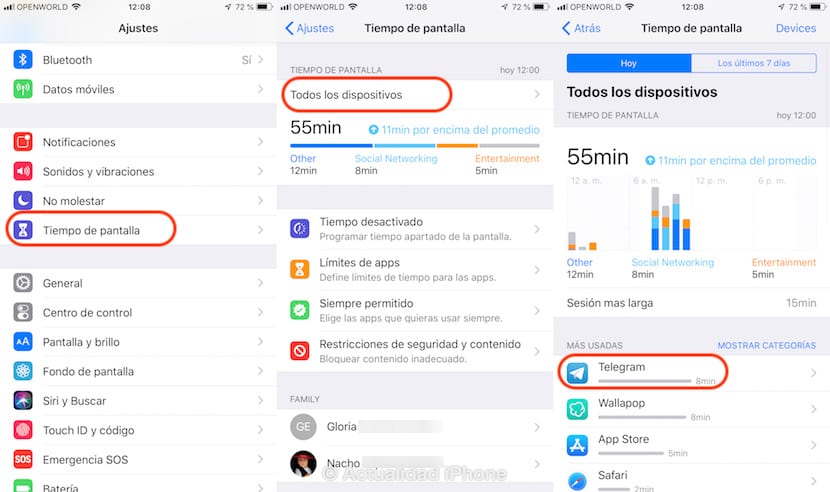
Kamu dapat mengatur batas waktu untuk kategori app (misalnya, Game atau Jejaring Sosial) dan untuk app terpisah.
- Buka Pengaturan > Durasi Layar, lalu nyalakan Durasi Layar jika belum.
- Ketuk Batas App, lalu ketuk Tambah Batas.
3 Pilih satu atau beberapa kategori app.
Lalu, untuk mengatur batas app terpisah, Kamu bisa ketuk nama kategori untuk melihat semua app di kategori tersebut, lalu pilih app yang ingin Kamu batasi.
Jika Kamu memilih beberapa kategori atau app, batas waktu yang Kamu atur diterapkan ke semuanya.
Setelah itu, ketuk berikutnya, lalu atur jumlah waktu yang diizinkan. Untuk mengatur jumlah waktu setiap harinya, ketuk Sesuaikan Hari, lalu atur batas untuk hari tertentu.
Setelah selesai mengatur batas, lalu ketuk Tambah. Setelah itu, untuk mematikan semua batas app untuk sementara, ketuk batas App di layar batas App.
Selanjutnya, untuk mematikan batas waktu untuk kategori tertentu untuk sementara, maka ketuk kategori, lalu matikan Batas App.
Lalu, untuk menghapus batas waktu untuk kategori, ketuk kategori, lalu ketuk Hapus Batas.
Untuk mengatur pembatasan konten dan privasi Kamu dapat memblokir konten yang mungkin tidak pantas dan mengatur pembatasan untuk pembelian iTunes Store dan App Store.
- Buka Pengaturan > Durasi Layar.
- Ketuk Pembatasan Konten & Privasi, lalu nyalakan Pembatasan Konten & Privasi.
- Kamu juga dapat mengatur kode sandi yang diperlukan sebelum mengubah pengaturan.
Setelah itu ,Kamu pilih pilihan untuk mengatur perizinan konten untuk pembelian iTunes Store dan App Store, penggunaan app, nilai konten, dan lainnya.
Catatan: Untuk membatasi SharePlay di panggilan FaceTime di perangkat Kamu, maka Kamu dapat buka Pengaturan > Durasi Layar > Pembatasan Konten & Privasi > App yang Diizinkan, lalu matikan SharePlay.
Untuk mengizinkan SharePlay, nyalakan.
Sebagai informasi, untuk membagikan pengaturan serta laporan Durasi Layar di semua perangkat Kamu, pastikan Kamu masuk dengan ID Apple yang sama dan bagikan di semua perangkat yang dinyalakan.
Akhir Kata
Itulah Cara Mengatur Durasi Layar iPhone dengan mudah. Semoga bermanfaat dan selamat mencoba.




